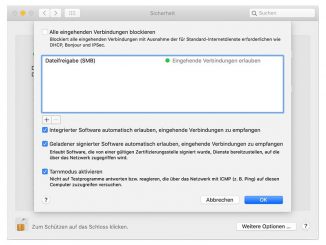Eigentlich ist Autoplay eine nette Spotify-Funktion, wenn da nicht die nervigen Nebenwirkungen wären. Wir zeigen, wie Sie die Autoplay-Funktion von Spotify deaktivieren.
Kommt Ihnen das vielleicht bekannt vor: Sie nutzen Spotify als Einschlafhilfe und lassen sich von einem Album mit ruhiger Popmusik in den Schlaf wiegen. Mitten in der Nacht werden Sie jedoch durch die kraftvolle Stimme eines Punksängers geweckt. Ursache dafür ist die Autoplay-Funktion von Spotify, die einfach ungefragt weitere Songs abspielt.
Autoplay ist eine Funktion, die ähnliche Titel abspielt, nachdem Sie das zuvor gewählte Album durchgehört haben. Autoplay ist in Spotify standardmäßig aktiviert. Autoplay verhindert, dass Ihre Musik einfach aufhört zu spielen, wenn die ausgewählten Songs wiedergegeben worden sind.
In manchen Situationen ist Autoplay aber lästig, zum Beispiel dann, wenn Sie nur ein bestimmtes Album hören möchten. Schalten Sie die Funktion deshalb am besten aus: Am Smartphone gehen Sie zu „Bibliothek“, tippen auf das Zahnrad und deaktivieren den Schalter hinter „AutoPlay“. In Spotify am PC deaktivieren Sie Autoplay über den Pfeil oben rechts neben Ihrem Spotify-Namen und „Einstellungen –› AutoPlay“.
Powertipp: Nicht minder störend als Autoplay empfinden manche Nutzer, dass die Spotify-Software unter Windows bei
jedem Systemstart standardmäßig geladen wird. Möchten Sie selbst entscheiden, wann Sie Spotify öffnen, deaktivieren Sie den Autostart. Dazu gehen Sie in den Spotify-Einstellungen ganz unten auf „Erweiterte Einstellungen anzeigen“ und wählen hinter „Hochfahr- und Fensterverhalten“ die Option „Nein“ aus.